PS教程制作炫彩光线素材
86素材网:今天小编要教大家的是如何六个步骤制作炫彩光线素材。先来看下效果图
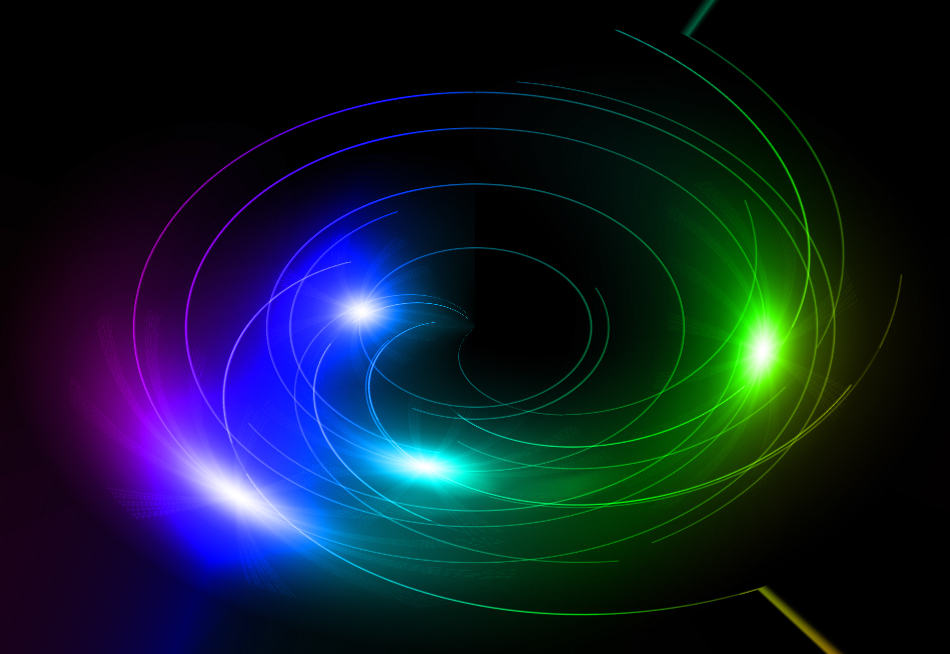
那么下面一起来学习吧。
第一步:打开ps,新建图层,填充为黑色。
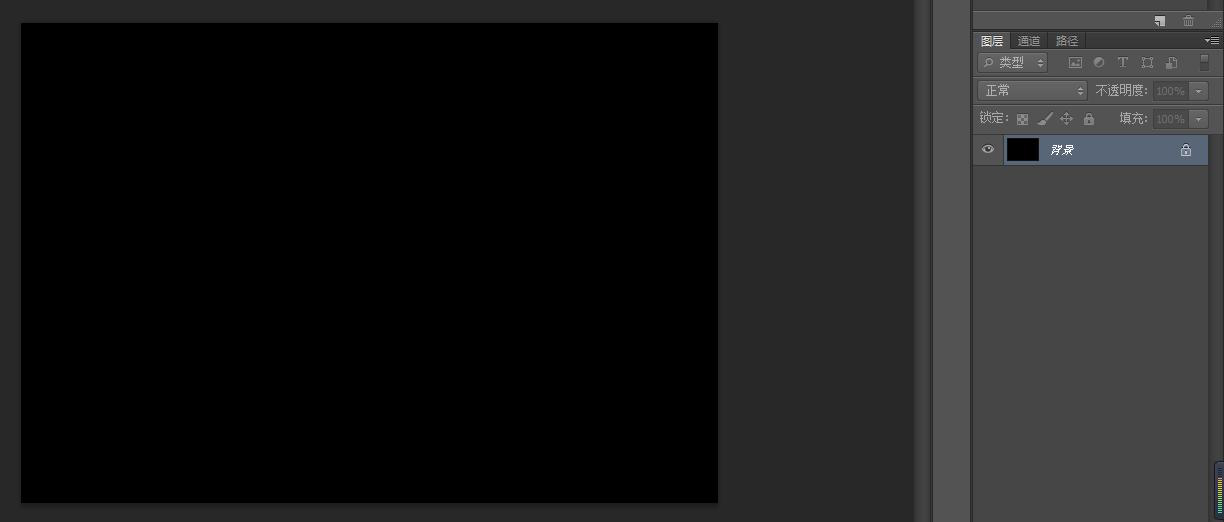
第二步:在菜单栏中找到“滤镜-渲染-选择镜头光晕”,亮度为100%左右就可以,镜头类型选择为“电影镜头”,确定。
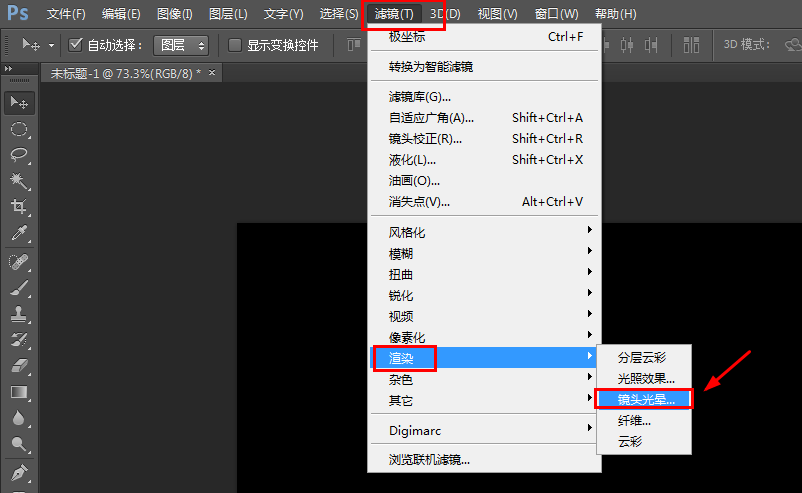

第三步:数值选项都不变,再重复一次以上操作,但第二次的“光晕”位置要有所调整,方便以下操作,按住在截图中圈出的位置中间的“+”号即可自行调整位置。如下图所示,第二次的“光晕”位置添加在这里。
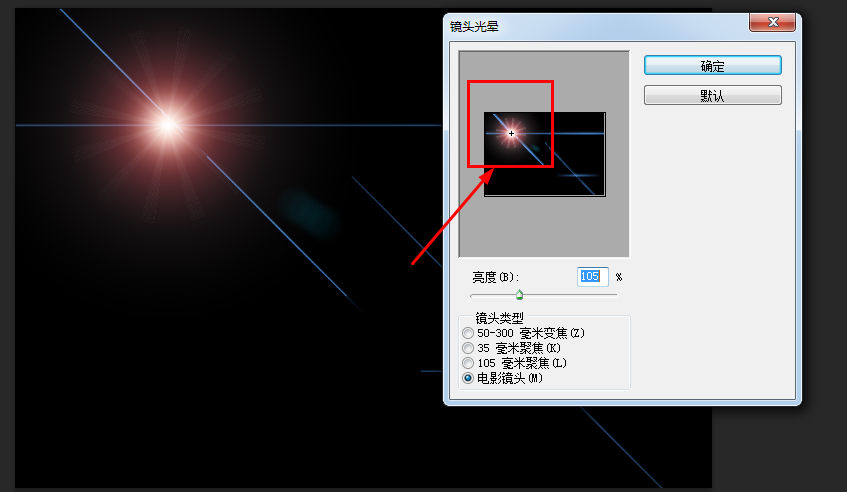
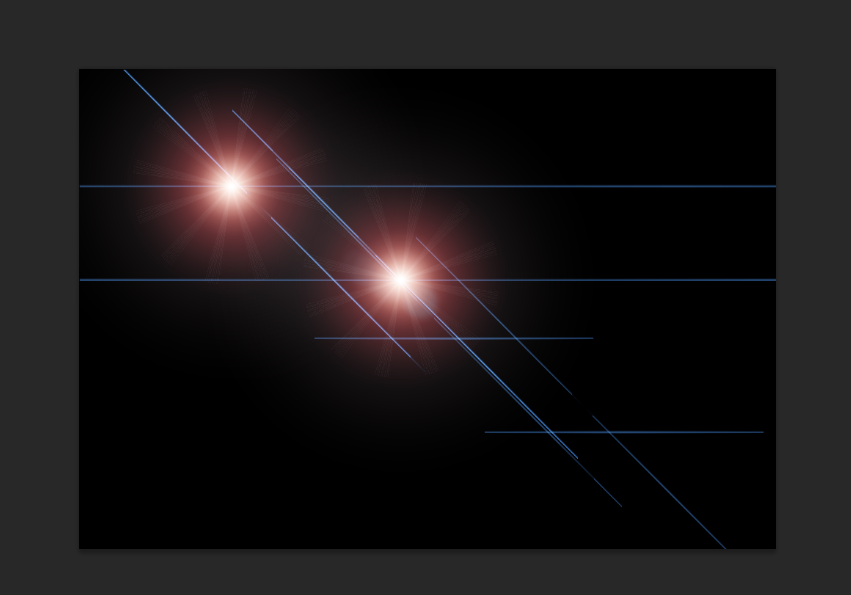
第四步:再重复一次上面的操作,这次的“光晕”是放在这里,如图:
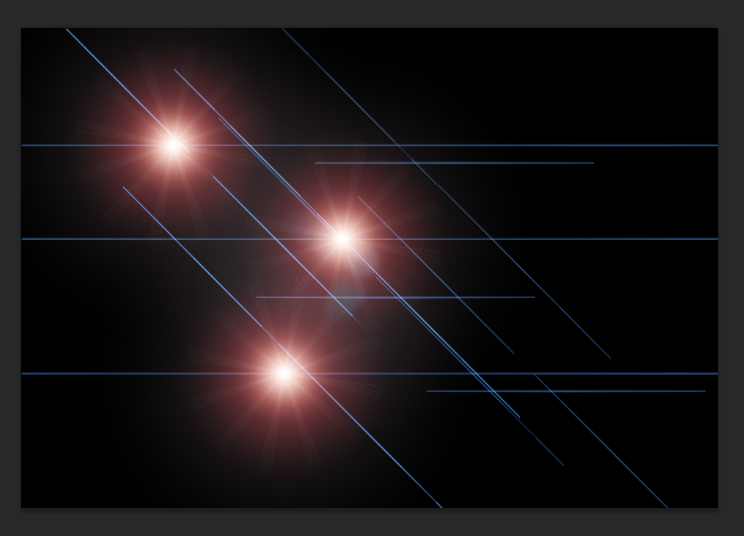
第五步:到这里为止“光晕”就添加完毕啦,接着找到“菜单栏-滤镜-扭曲-极坐标”,选择为“平面坐标到极坐标”,得到以下效果图:
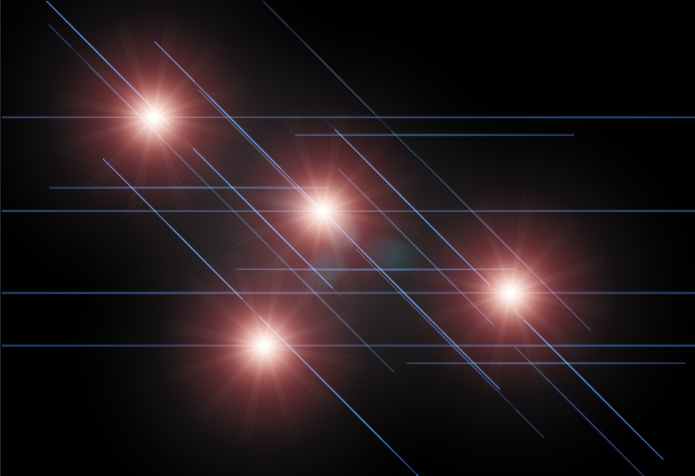
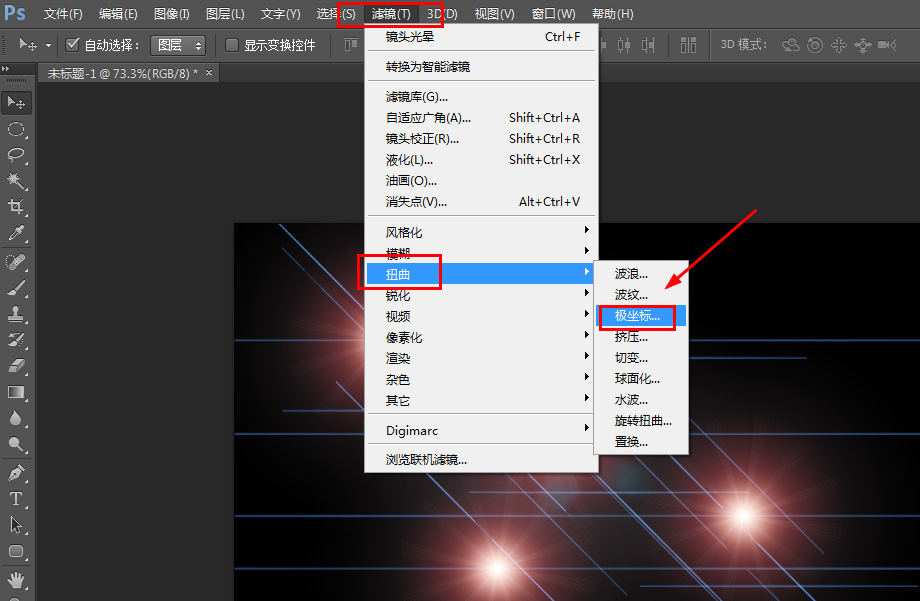

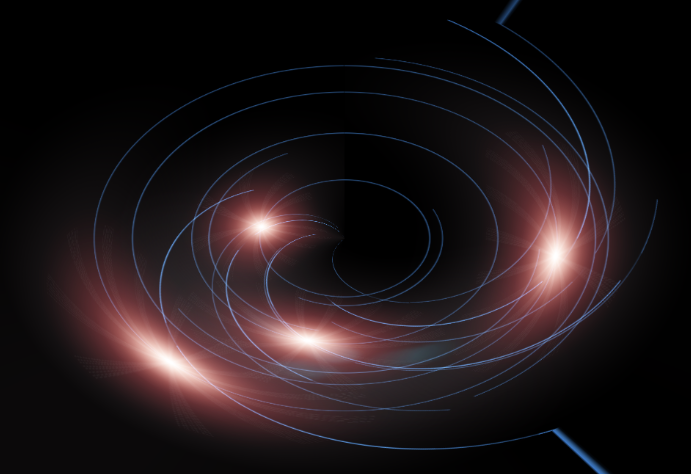
第六步:接着新建图层,使用“渐变工具”选择彩虹色系的渐变色填充图层,并将此图层的混合模式改为“颜色”。
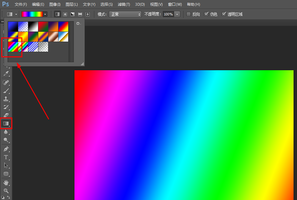
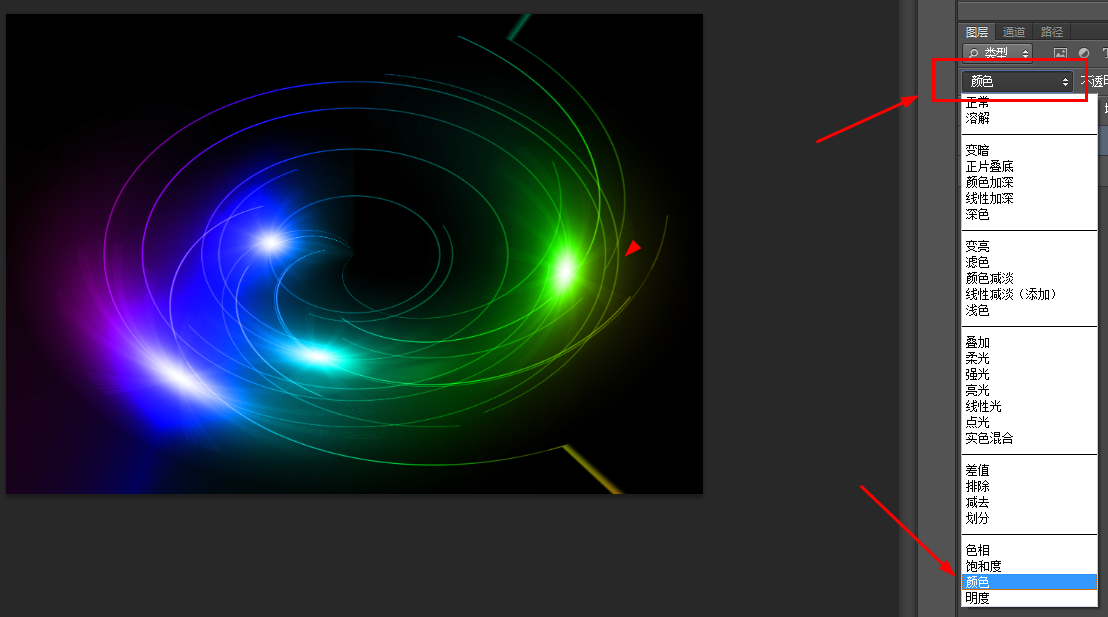
效果图就出来啦,步骤操作起来是不是相对简单呢。
1. 86素材网软件资源源码都来源于网络采集和网络分享转贴(除注明原创外),请不要用于商业用途,如有侵权请邮件联系客服邮箱:2909993616@qq.com删除
2. 本站默认所有资源的解压码都是:www.86ziyuannet.com,如果遇到问题请联系客服
3. 86素材网提供的所有源码、软件、插件、资源等等其他资源,都不包含技术服务请大家谅解,部分资源可能失效,大家自己调试
4. 本站资源售价只是赞助,收取费用仅维持本站的日常运营所需,不支持退款
5.本站资源大多存储在云盘,如发现链接失效 【点击反馈】我们会第一时间更新
86资源网 » PS教程制作炫彩光线素材
86资源网 » PS教程制作炫彩光线素材





